- Dropbox est sans aucun doute idéal pour de nombreux utilisateurs qui ont besoin d'une quantité décente de stockage.
- Bien que l'application fasse du bon travail pour accueillir les fichiers, il semble que certains utilisateurs aient des difficultés à l'utiliser sur les plates-formes Windows compatibles.
- N'hésitez pas à consulter notre collection de guides dans leHub des navigateurs.
- Dans notre Internet et infonuagique section, vous trouverez encore plus d'idées pour protéger vos données importantes.

XINSTALLER EN CLIQUANT SUR LE FICHIER DE TÉLÉCHARGEMENT
Ce logiciel réparera les erreurs informatiques courantes, vous protégera contre la perte de fichiers, les logiciels malveillants, les pannes matérielles et optimisera votre PC pour des performances maximales. Résolvez les problèmes de PC et supprimez les virus maintenant en 3 étapes faciles :
- Télécharger l'outil de réparation Restoro PC qui vient avec des technologies brevetées (brevet disponible ici).
- Cliquez sur Lancer l'analyse pour trouver les problèmes Windows qui pourraient causer des problèmes au PC.
- Cliquez sur Tout réparer pour résoudre les problèmes affectant la sécurité et les performances de votre ordinateur
- Restoro a été téléchargé par 0 lecteurs ce mois-ci.
Dropbox est l'un des principaux services de stockage en nuage. Les utilisateurs peuvent utiliser Logiciel DropBox sur divers appareils, mais les applications ne sont pas disponibles pour toutes les plateformes.
UN Votre ordinateur n'est pas pris en charge Un message d'erreur apparaîtra généralement pour les utilisateurs qui essaient d'utiliser Dropbox sur des plates-formes non prises en charge.
Dans certains cas, cependant, les utilisateurs peuvent toujours être en mesure de réparer le Votre ordinateur n'est pas pris en charge Erreur Dropbox sans avoir besoin de changer de plate-forme.
Il est important de commencer par vérifier la configuration système requise pour Dropbox. Dropbox prend en charge Windows 7, 8, 8.1 et 10. Par conséquent, les utilisateurs de XP et Vista peuvent oublier d'utiliser le logiciel Dropbox sans mettre à niveau leurs plates-formes.
Si l'erreur apparaît toujours sur des plates-formes Windows apparemment compatibles, consultez les résolutions ci-dessous.
Comment puis-je corriger l'erreur Votre ordinateur n'est pas pris en charge sur Dropbox ?
1. Utilisez votre navigateur Web pour accéder à Dropbox
Une bonne solution de contournement pour ce problème pourrait être d'utiliser la version Web de Dropbox. Pour ce faire, ouvrez simplement Dropbox dans votre navigateur et connectez-vous à l'aide de vos informations d'identification.
Bien que Dropbox prenne en charge presque tous les navigateurs, nous vous suggérons d'utiliser Opera, surtout si vous avez besoin d'un navigateur fiable et sécurisé.
Opera n'enverra pas vos données à Google, et grâce à la confidentialité, au suivi et à la protection contre les logiciels malveillants, vous pouvez naviguer sur le Web en toute sécurité.
Les fonctionnalités supplémentaires incluent Facebook Messenger et l'intégration d'Instagram, un pop-up lecteur vidéo et la possibilité d'organiser les onglets en espaces de travail. Si vous ne l'avez pas déjà fait, vous voudrez peut-être essayer Opera.

Opéra
Organisez votre espace de travail et accédez rapidement à tous vos fichiers Dropbox. Profitez d'une expérience sans erreur et privée.
2. Désactiver le mode de compatibilité pour Dropbox
- Faites un clic droit sur l'icône du logiciel Dropbox et sélectionnez Propriétés.
- Clique le Onglet Compatibilité.
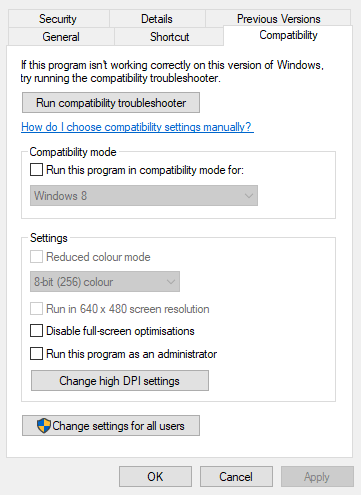
- Désélectionnez leExécutez ce programme en mode de compatibilité boîte.
- Clique le Appliquer et D'ACCORD bouton.
3. Installez l'application UWP Dropbox pour le mode S de Windows 10
Les utilisateurs qui utilisent Windows 10 en mode S doivent installer l'application UWP Dropbox à partir du MS Store.
L'application de bureau Dropbox disponible sur le dropbox.com La page n'est pas compatible avec le mode Windows 10 S.
Ainsi, les utilisateurs du mode Win 10 S doivent obtenir l'application UWP Dropbox à partir du Page MS Store.
4. Convertir le système de fichiers du disque dur en NTFS
- appuyez sur la Touche Windows + R raccourci clavier ouvrir Cours.
- Entrer commande dans Exécuter et appuyez sur la Ctrl + Maj + Entrée raccourci clavier.
- Ensuite, saisissez convertir C: /FS: NTFS dans l'invite de commande.
- Frappez le La touche Entrée.
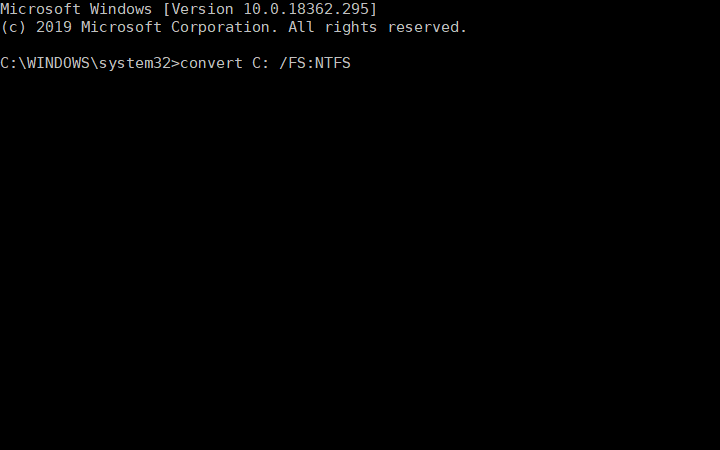
5. Mettre à jour Windows 10
Conseil d'expert: Certains problèmes de PC sont difficiles à résoudre, en particulier lorsqu'il s'agit de référentiels corrompus ou de fichiers Windows manquants. Si vous rencontrez des problèmes pour corriger une erreur, votre système peut être partiellement endommagé. Nous vous recommandons d'installer Restoro, un outil qui analysera votre machine et identifiera le problème.
Cliquez ici pour télécharger et commencer à réparer.
L'application Dropbox UWP prend en charge les versions 15063.0 ou supérieures de Windows 10. La version 15063.0 fait référence à la version 2017 Mise à jour des créateurs de Windows 10.
Ainsi, certains utilisateurs devront peut-être mettre à jour leurs plates-formes Windows 10 vers les dernières versions pour exécuter l'application Dropbox UWP.
Dans tous les cas, Windows 10 lancera des mises à jour automatiques des fonctionnalités pour les utilisateurs utilisant encore les versions de Windows 10 qui approchent de leur date de fin de support.
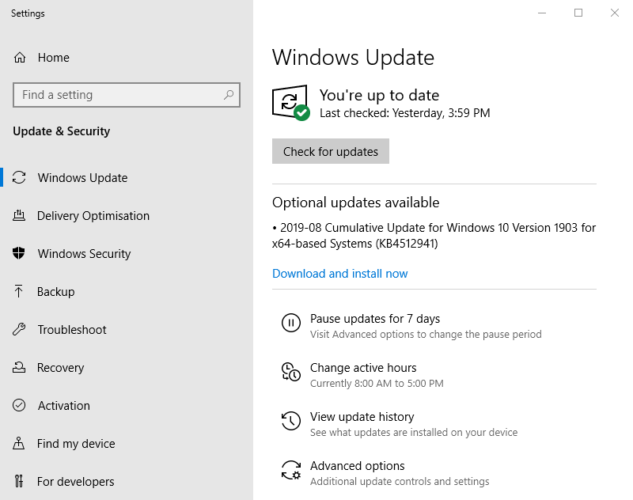
6. Utiliser un logiciel tiers
Sync est une solution haut de gamme pour Dropbox qui vous permet également d'utiliser jusqu'à 5 Go d'espace de stockage gratuit. L'interface est intuitive et très conviviale, vous n'aurez aucun problème à vous y adapter.
L'outil vous permet de transférer et de stocker facilement vos fichiers à une vitesse de téléchargement incroyable sans avoir à vous soucier de la perte de données ou des problèmes de synchronisation. De plus, vous pouvez y accéder ultérieurement depuis n'importe quel endroit, sur tous vos appareils.
Cette solution logicielle offre plus qu'un simple espace de stockage sécurisé. Grâce à ses puissantes fonctionnalités de sauvegarde et de récupération, vos données seront protégées contre toute forme de menace.
Une fois que vous êtes convaincu de la qualité de cet outil, vous pouvez augmenter votre quota de stockage jusqu'à 4 To selon le plan d'abonnement de votre choix.
La synchronisation peut également vous aider à restaurer les fichiers que vous supprimez par accident, à économiser de l'espace de stockage grâce à la synchronisation sélective, à protéger vos données par mot de passe, etc.
⇒Obtenir la synchronisation
Alors le Votre ordinateur n'est pas pris en charge message d'erreur ne signifie pas nécessairement toujours qu'il est impossible d'exécuter le logiciel Dropbox sans changer de plate-forme.
Vous pouvez également utiliser le stockage cloud Dropbox dans des navigateurs Web compatibles sans aucun logiciel supplémentaire.
Nous espérons qu'une ou plusieurs des résolutions ci-dessus corrigeront le message d'erreur pour la plupart des utilisateurs.
Laquelle des méthodes ci-dessus vous a aidé à résoudre votre problème Dropbox? Faites-nous savoir en nous laissant vos commentaires dans la section des commentaires ci-dessous.
 Vous avez toujours des problèmes ?Corrigez-les avec cet outil :
Vous avez toujours des problèmes ?Corrigez-les avec cet outil :
- Téléchargez cet outil de réparation de PC noté Excellent sur TrustPilot.com (le téléchargement commence sur cette page).
- Cliquez sur Lancer l'analyse pour trouver les problèmes Windows qui pourraient causer des problèmes au PC.
- Cliquez sur Tout réparer pour résoudre les problèmes avec les technologies brevetées (Remise exclusive pour nos lecteurs).
Restoro a été téléchargé par 0 lecteurs ce mois-ci.
![Erreur Dropbox: Votre ordinateur n'est pas pris en charge [Résolu]](/f/6068d51cbef095ea8dac6ec63d802e69.jpg?width=300&height=460)

